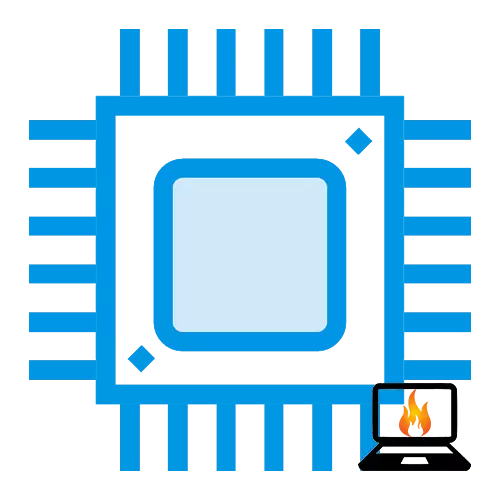
RAM부터 시작하여 CPU로 끝나는 컴퓨터 요소를 오버 클러킹합니다. 특정 직업, 특히 노트북에서 일부 위험과 공액. 그러나이 방식으로 모바일 PC의 생산성을 높이기로 결정한 경우 인내심으로 갇히고 신중하게 행동 할 준비가되어 있으므로 성공할 수있는 기회가 있습니다. 이 기사에서는 랩톱에서 프로세서 오버 클러킹 절차를 고려합니다.
랩톱에서 CPU를 가속화하십시오
근본적으로 노트북에서 랩톱에서 똑같은 고정 된 컴퓨터에서 그 사실을 overclocking합니다. 즉, 오버 클럭킹 방식 자체가 단순화되고 대략 말하기는 마더 보드 버스 요인의 값을 증가시키고 프로세서 및 프로세서 및 타이어에 공급되는 전압을 증가시키는 데있어서 구성됩니다. 어떤 PC에 관계 없이이 프로세스에는 기본적인 차이가 없습니다. 그러나 랩톱에서 사용되는 고정식 PC의 냉각 시스템의 원주민 차이점은 가장 중요한 세부 사항이 있습니다. 일반적인 컴퓨터에서는 시스템 유닛에 공기를 입력 할 책임이 있으며, 따라서 특히 가열 CPU와 GPU의 별도의 냉각은 언급하지 않기 위해 제거됩니다.

랩탑에서 냉각 시스템은 프로세서 및 비디오 카드에서 구리 튜브에 할당 된 열을 불어 넣는 것에 대해 하나의 냉각기로 표시됩니다. 이는 노트북에서 더욱 소형화되고, 건설적인 특징으로 인한 무례한 냉각이며, 이는 열 방출에 대처할 것이라는 사실이 아닌 overclocking에 의해 증가했다.

1 단계 : 냉각 시스템의 준비
위에서 언급 한 설계 기능과 관련하여 노트북 프로세서 오버 클러킹은보다 철저한 예비 준비가 필요합니다. 특히 냉각 시스템의 유지 보수 및 현대화에 관한 것입니다. 오버 클러킹을 시작하기 전에 우리는 이것에 특별한주의를 기울이는 것이 좋습니다.- 마더 보드에 무료로 액세스 할 수 있도록 노트북을 분해하십시오.
자세히보기 : 과열 노트북의 문제를 해결합니다.
필요한 모든 유지 관리를 수행하고 냉각 시스템을 업그레이드 할 수있게되면 장치로 작업 할 때 개인적인 편안함을 늘릴 수있을뿐만 아니라 오버 클러킹의 기회를 제공합니다.
2 단계 : Windows 전력 소비 설정
멀티 플러 및 전압에서 오버 클러킹으로 전환하기 전에 컴퓨터를 지정하는 데 필요한 모든 에너지를 사용할 수없는 "수줍음"을 지정해야합니다. 이를 위해 :
- 검색 문자열을 사용하여 시작 메뉴를 열고 "제어판"을 찾은 다음 원하는 응용 프로그램을 열고 아이콘을 클릭하거나 "열기"버튼을 클릭하십시오.
- "보기"매개 변수 값을 "사소한 아이콘"으로 이동하고 "전원 공급 장치"로 이동하십시오.
- "고성능"구성표를 설치하십시오.
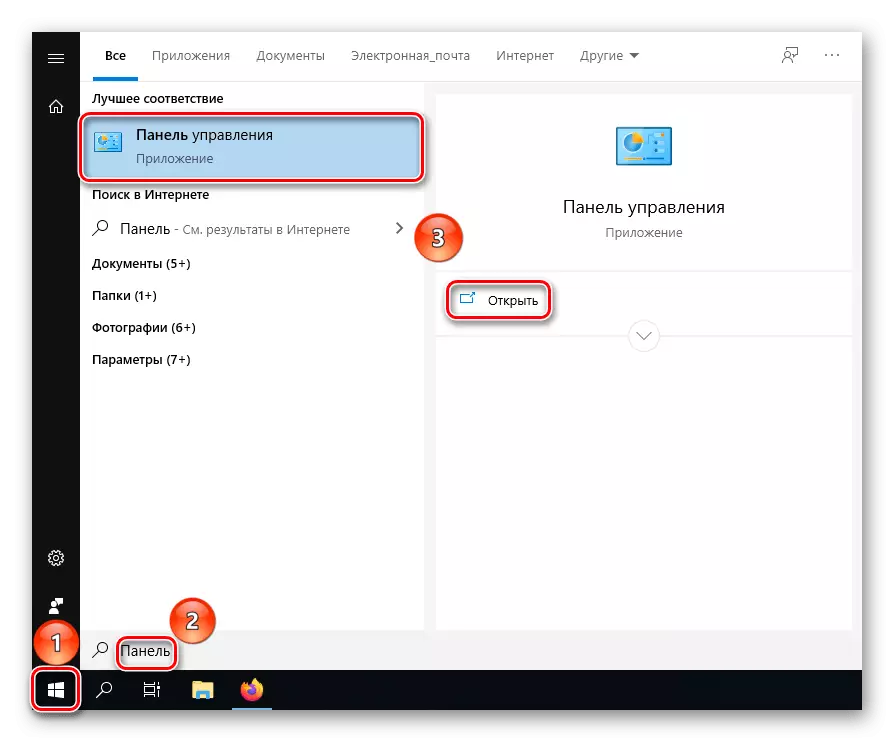
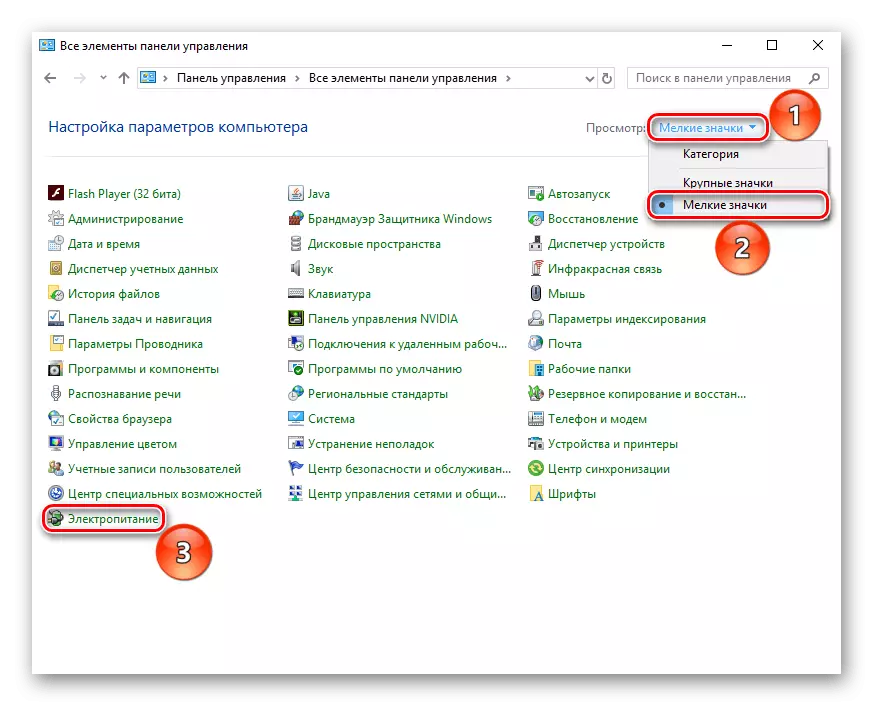
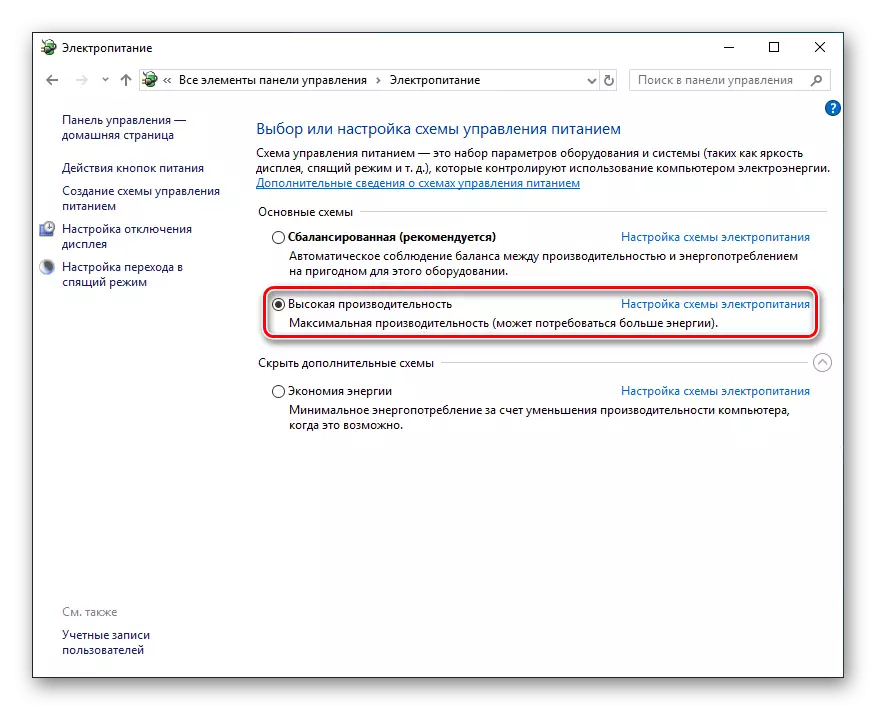
주목! 모드로 생각하십시오 "고성능" 노트북은 정규 작업 및 가동 중단 시간에도 빠르게 방출됩니다.
적절한 수준의 성과를 보장하기 위해 최대 에너지를 소비 할 수있는 권한 덕분에 랩탑은 더 높은 평균 클록 주파수를 찍기 때문에 스키마를 선택하면 노트북을 선택하고 있습니다. 그러나 생산성이 크게 증가하면 전문화되어야합니다.
3 단계 : 가속
절차 자체는 BIOS 또는 UEFI의 랩톱에서 수행됩니다. 마더 보드와 프로세서가 오버 클러킹을 지원하며 차단 된 승수가있는 모델이 아닌 것을 이해하는 것이 중요합니다. 이러한 요구 사항의 구성 요소와 현재 또는 누락 된 설정에서 BIOS 자체를 준수하는 것을 확인할 수 있습니다. 그러나 한 번에 하위 시스템을 입력 할 수 없거나 하위 시스템을 입력 할 수 없거나 원하지 않는 경우 제조업체의 웹 사이트 및 관련 오버 클럭킹 포럼에서 구성 요소의 특성을 확인할 수 있습니다.
또한보십시오:
노트북에서 마더 보드의 모델을 결정하십시오
우리는 귀하의 프로세서를 배웁니다
프로세서 및 마더 보드가 오버 클러킹을 지원하고 냉각 및 전력 소비 시스템을 준비하고 오버 클럭으로 결정했을 때 BIOS로 이동하여 버스 및 프로세서 곱셈기 값을 설정하고 공급 된 전압을 증가시켜야합니다. CPU에. 여기에 고정 된 컴퓨터와 비교할 때 차이가 없으므로 아래에서 다른 자료를 읽으려면 overclocking에 대한 정보를 자세히 초대합니다.
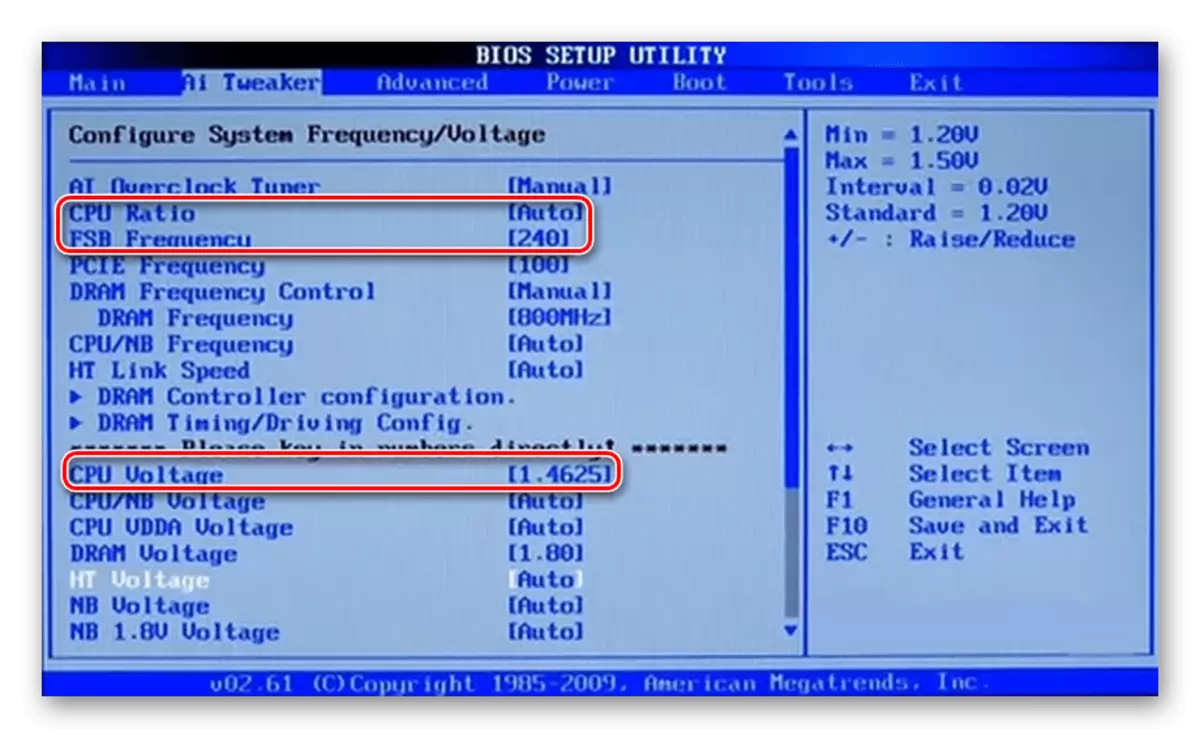
자세히보기 :
BIOS 인터페이스를 통한 프로세서 가속화
게임을위한 노트북을 오버 클럭시키는 방법
랩톱을 오버킹하는 극단적으로 깔끔합니다. 최소한 단계로 곱셈기와 전압의 증거를 점차적으로 증가시켜 안정성을위한 테스트 테스트를 수행합니다. 노트북은 고정 된 컴퓨터보다 과열 및 전압 점프에 더 취약하다는 것을 기억하십시오.
이 물질에서 우리는 노트북 오버 클러킹 프로세스를 분해했습니다. 세 단계 모두에서 설명한 단계를 수행 한 후에는 원하는 냉각 레벨을 일관되게 제공하여 증가 된 방열 수준을 제거하고 최대 성능을 위해 전력 소비를 설정하고 최종적으로 랩톱을 켜기 위해 윈드리프를 끕니다.
